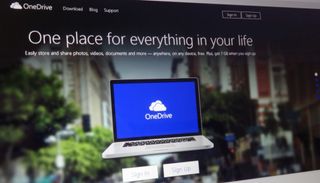Microsoft'un bulut bilgi işlem hizmeti. OneDrive, Windows 10'da büyük bir revizyon gördü . Microsoft, Windows 7 ve Windows 8.1'deki gibi bir anahtar, ancak gerekli olmayan bir eklenti olmak yerine , OneDrive'ı doğrudan işletim sistemine yerleştirdi.
Örneğin, Başlat Menüsünde keşfedeceğiniz OneDrive uygulama simgesi aslında bir uygulama değildir; yalnızca Dosya Gezgini'nde içine yerleştirdiğiniz her şeyi otomatik olarak buluta yükleyen özel bir paylaşılan klasördür.
Bu, elbette, tüm bu dosyaların artık her yerde kullanılabileceği anlamına gelir. Çalışma odasındaki masaüstü bilgisayardan bahçedeki dizüstü bilgisayara geçmeye karar verirseniz, ikiniz de internete bağlı olduğunuz sürece tamamen aynı dosyaların sizi beklediğini göreceksiniz.
OneDrive nedir?
OneDrive, esas olarak Windows 10'da 'canlı' bir paylaşılan klasör işlevi görür. Word, Excel ve PowerPoint dahil olmak üzere Microsoft Office'in en son sürümünü kullanıyorsanız, varsayılan kaydetme konumunun OneDrive olduğunu fark edeceksiniz; otomatik olarak buluta yüklenir.
Ancak Microsoft Office kullanmakla sınırlı değilsiniz – OneDrive klasörüne taşıdığınız herhangi bir dosya otomatik olarak buluta da yüklenecektir. Aslında, edinilmesi iyi bir alışkanlıktır, çünkü bu, bilgisayarınızdaki sabit disk güneye gitmeye karar verse bile her zaman çevrimiçi bir kopyasına sahip olacağınız ve bu önemli veriyi yedekleyip yedeklemediğiniz konusunda iki kez düşünmenize gerek kalmayacağı anlamına gelir. belge.
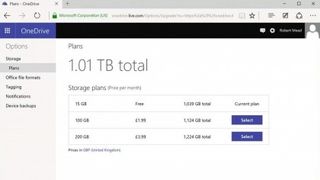
OneDrive ile ücretsiz olarak 15 GB çevrimiçi depolama alanı elde edersiniz; bu, kulağa fazla gelmeyebilir, ancak aslında Microsoft Office belgelerini ve hatta fotoğraflarınızı depolamak için oldukça fazladır. Ve tabii ki her zaman daha fazla satın alma seçeneğiniz vardır.
Ve bir Office 365 aboneliğine kaydolursanız, Microsoft, depolamayı otomatik olarak muazzam bir 1 TB'a çıkarır; bu, en hevesli Windows 10 kullanıcısı için bile yeterli olmalıdır.
OneDrive'ın tüm avantajlarından yararlanmak için Microsoft Kimliğinizi kullanarak Windows 10'da oturum açmanız gerekir, ancak bunun bir avantajı daha vardır. Microsoft hesabınız , dosyalarınızı OneDrive aracılığıyla çevrimiçi depolamanın yanı sıra, kullandığınız duvar kağıdına ve hatta masaüstünüzdeki simgelere kadar bilgisayar ayarlarınızın bir kopyasını da saklar.
Bu nedenle, masaüstünüzden dizüstü bilgisayarınıza geçtiğinizde, Microsoft hesabınızla oturum açmanız, tüm PC ayarlarınızın taşındığı anlamına gelir.
Böylece dizüstü bilgisayarınız tıpkı masaüstü bilgisayarınız gibi görünecektir. Bu, elbette, sizi, kullandığınız her farklı bilgisayarı istediğiniz gibi çalışmak için ayarlama zahmetinden kurtarır. Ayrıca, mevcut cihazınızı yükseltme zamanı geldiğinde, yeni cihazınızın giriş yaptığınızda eskisi gibi görüneceği anlamına gelir - tüm favori ayarlarınız hazır olacaktır.
OneDrive'ın yalnızca Windows 10'dan daha fazla işletim sistemi için kullanılabileceğini de unutmayın. Ofiste bir Mac, bir iPad veya iPhone, hatta bir Android tablet veya akıllı telefon kullanıyorsanız, depoladığınız dosyalara erişmeye devam edebilirsiniz. ilgili istemciyi cihazınıza indirerek OneDrive'ınızda.
Uyumlu dosyaları da yükleyebilir, böylece eve döndüğünüzde bunları dizüstü veya masaüstü bilgisayarınızda kolayca görüntüleyebilirsiniz.